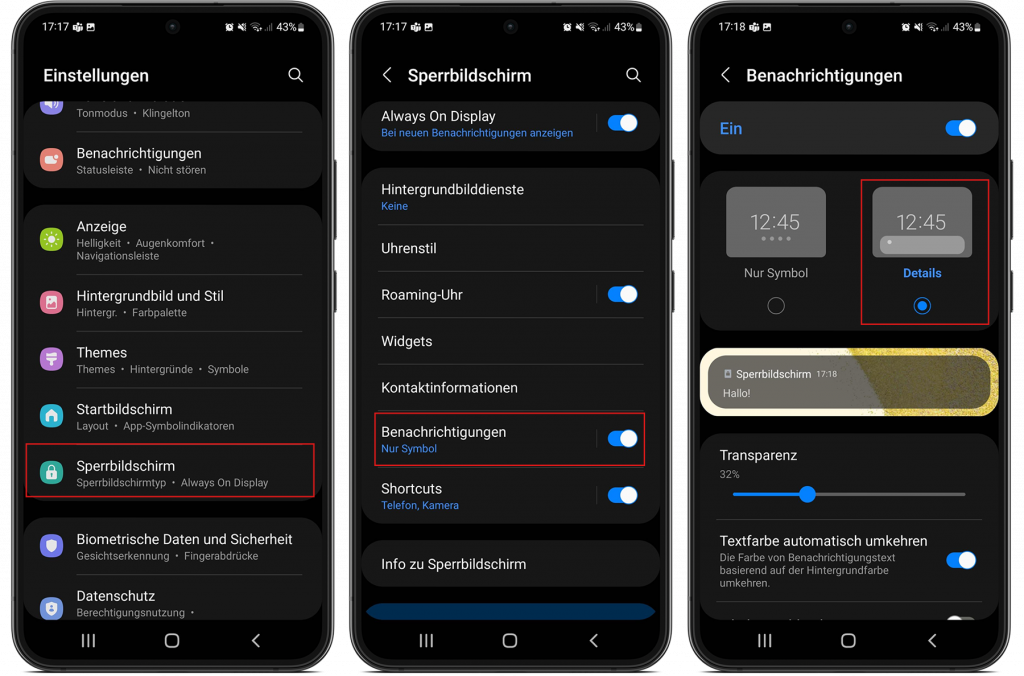Wie können wir helfen?
Handyeinstellungen Samsung
Scope: Betrifft Samsung Handys mit Betriebsystem Android
Energiesparmodus deaktivieren
Auf den Samsung Geräten werden im Energiesparmodus die Hintergrunddaten deaktiviert, das bedeutet wenn die App nicht geöffnet ist oder im Hintergrund offen ist können keine Pushnachrichten empfangen werden.
Dies ist eine Funktion die Energie sparen soll, dabei aber verhindert, dass die Pushnachrichten zeitnah zugestellt werden können.
Handy Startbildschirm → Einstellungen → Gerätewartung → Akku → Akkuverbrauch → Energiemodus
Bei Mittleres Energiesparen und Maximales Energiesparen kommen die Pushnachrichten nicht zuverlässig an.
Deshalb nur Optimiert oder Hohe Leistung auswählen!
App Optimierung deaktivieren
Handy Startbildschirm → Einstellungen → Gerätewartung → Akku → Akkuverbrauch → … → Akkuverbrauch optimieren → „Apps nicht optimiert“ nach „Alle Apps“ ändern → In der Liste EinsatzApp / Feuer Software Connect suchen und den Schalter auf deaktiviert setzen.
Hintergrunddatennutzung und Datensparen zulassen
Handy Startbildschirm → Einstellungen → Apps → In der Liste EinsatzApp / Feuer Software Connect suchen und drauf klicken → Mobile Datenverbindung → „Hintergrunddatennutzung zulassen“ auf aktiviert setzen. Sowie „App beim Datensparen zulassen“ auf aktiviert setzen.
Google Play-Dienste aktualisieren
Überprüfen Sie, ob die aktuelle Version der Google Play-Dienste installiert ist, und aktualisieren Sie diese gegebenenfalls.
Drittanbieter-Apps
Antivirus-, Energiespar-, und Systemoptimierungs-Apps von Drittanbietern können verursachen, dass keine Push-Benachrichtigungen angezeigt werden. Wenn Sie solche Apps verwenden, deaktivieren Sie diese bitte testweise (oder stellen Sie sicher, dass EinsatzApp / Feuer Software Connect nicht von deren Aktivitäten betroffen ist).
Benachrichtigungseinstellungen
Bei Samsung Geräten werden die Benachrichtigungen im Sperrbildschirm standardmäßig nur als Symbol angezeigt und erhalten daher weniger Details. Wenn Sie im Sperrbildschirm auf den ersten Blick bereits den alarmierten Standort sowie das Stichwort sehen möchten empfiehlt es sich, diese Einstellungen auf „Details“ zu ändern.
Wechseln Sie hierzu in die Systemeinstellungen -> Sperrbildschirm -> Benachrichtigungen und aktivieren Sie die Option „Details„.
Nun wird die vollständige Benachrichtigung inkl. Standort und Stichwort angezeigt und nicht nur ein Symbol.